文章詳情頁
win10中新建多個桌面的具體操作方法
瀏覽:159日期:2022-12-20 09:17:12
很多的用戶都在使用win10,不過你們了解win10中怎么新建多個桌面呢?今日在此就為大伙帶來了win10中新建多個桌面的具體操作方法。

1,首先在Windows10桌面,右鍵點擊任務欄的空白位置,在彈出菜單中點擊“顯示任務視圖按鈕”一項,選中該項
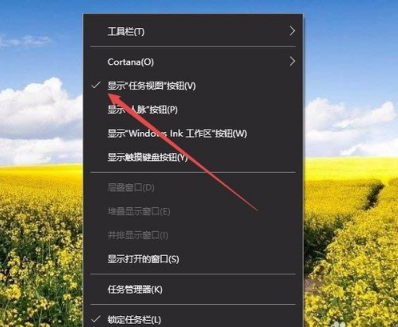
2,這樣在Windows10任務欄左側就有一個“任務視圖”按鈕了,

3,用鼠標點一下任務視圖按鈕,就可以方便的打開多桌面界面了,在這里可以選擇使用不同的桌面。
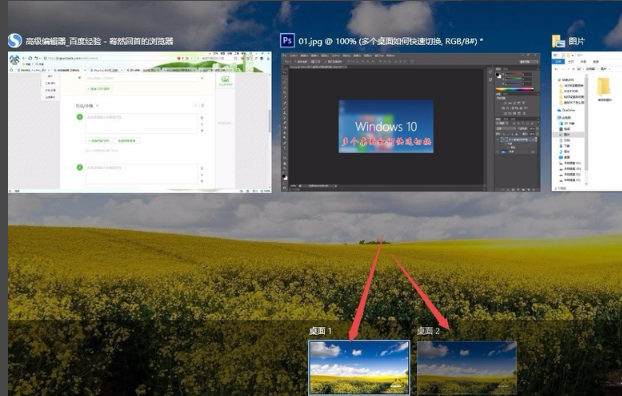
4,如果桌面不夠用了,可以再建立一個桌面,只需要在多桌面界面點擊右下角的“新建桌面”按鈕就可以了。
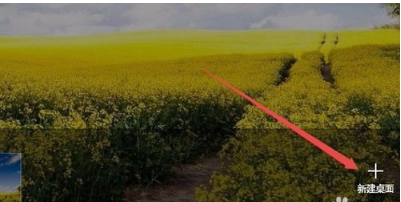
5,當然了, 如果桌面用不到了,也可以關閉該桌面,關閉多桌面就與關閉文件夾一樣方便,只需要點擊一下右上角的關閉按鈕就可以了。
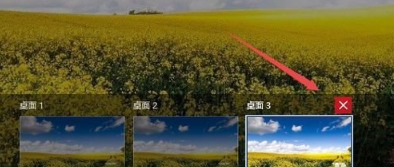
按照上文描述的win10中新建多個桌面的具體操作方法,你們自己也趕緊去試試吧!
以上就是小編為大家帶來的win10中新建多個桌面的具體操作方法全部內容,更多相關資訊盡在好吧啦網!
相關文章:
1. mac程序沒反應怎么辦 mac強制關閉程序的方法2. Win7想要更換IP不會操作怎么辦?更換系統IP的教程3. Win7修改磁盤盤符提示“參數錯誤”該怎么辦?4. 怎么在Windows10上重置Windows更新組件?5. Win10任務管理器的快捷鍵有哪些?Win10任務管理器的快捷鍵大全6. uos如何安裝微信? uos系統微信的安裝教程7. Win11 Release 預覽版 Build 22000.1879更新補丁KB5025298(附更新修復內容匯總)8. Win7磁盤整理碎片怎么操作?Windows7磁盤碎片整理教程9. UOS應用商店不能用怎么辦? uos系統應用商店不能使用的解決辦法10. Win11更新失敗:某些更新文件沒有正確簽名錯誤代碼0x800b0109怎么辦?
排行榜

 網公網安備
網公網安備